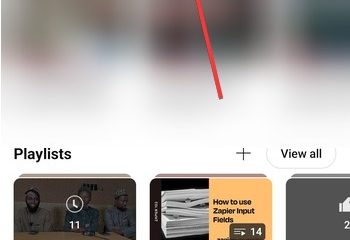Um eine App unter Windows 11 zu deinstallieren, öffnen Sie Einstellungen > Apps > Installierte Apps. Klicken Sie auf das App-Menü und wählen Sie die Schaltfläche Deinstallieren. Oder Sie können eine App unter anderem mit der Eingabeaufforderung oder PowerShell entfernen.
Sie können eine App unter Windows 11 auf verschiedene Weise deinstallieren, wenn Sie sie nicht mehr benötigen, unabhängig davon, ob Sie Version 22H2 oder 21H2 verwenden, und in diesem Handbuch zeigen wir Ihnen, wie das geht. Auch wenn es nicht oft vorkommt, müssen Sie manchmal eine Anwendung von Ihrem Computer entfernen. Sie möchten beispielsweise das System debloodieren, die Anwendung nicht mehr benötigen oder eine unnötige App entfernen, die auf Ihrem Windows 11-Laptop vorinstalliert war. Sie versuchen, Speicherplatz freizugeben, die App durch Neuinstallation zu reparieren usw.
Was auch immer der Grund sein mag, Windows 11 bietet viele Möglichkeiten, Anwendungen zu deinstallieren, unabhängig vom Typ oder der Quelle, indem Sie die Einstellungen-App, das Startmenü, die Steuerung verwenden Bedienfeld, Eingabeaufforderung und PowerShell.
In diesem Handbuch lernen Sie verschiedene Möglichkeiten zum Deinstallieren einer Anwendung unter Windows 11 22H2 oder 21H2 kennen.
Deinstallieren Sie Apps unter Windows 11 von Start
Um Apps unter Windows 11 schnell zu deinstallieren, verwenden Sie diese Schritte:
Öffnen Sie Start.
Klicken Sie auf Alle Apps in der oberen rechten Ecke.
Klicken Sie mit der rechten Maustaste auf die App und wählen Sie die Schaltfläche Deinstallieren.
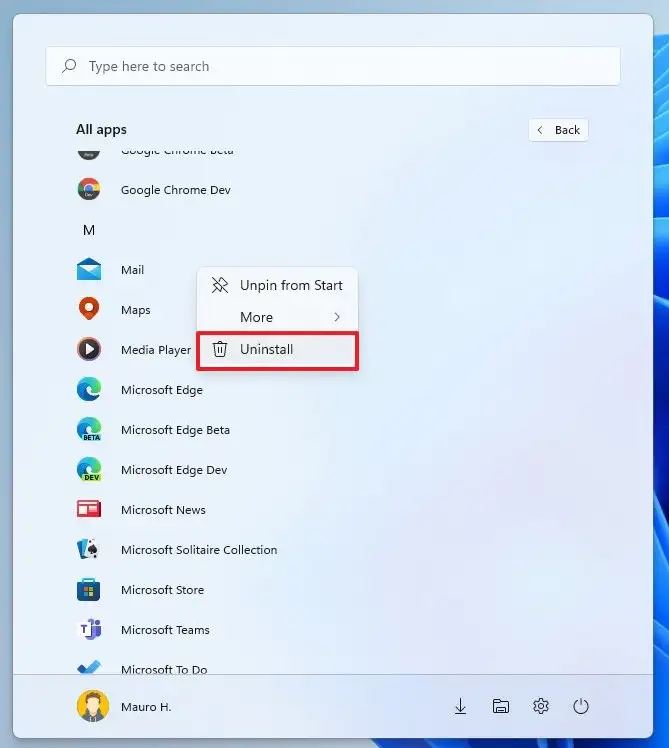
Klicken Sie erneut auf die Schaltfläche Deinstallieren.
@media only screen and (min-width: 0px) and (min-height: 0px) { d iv[id^=”bsa-zone_1659356193270-5_123456″] { Mindestbreite: 300px; Mindesthöhe: 250 Pixel; } } @media only screen and (min-width: 640px) and (min-height: 0px) { div[id^=”bsa-zone_1659356193270-5_123456″] { min-width: 120px; Mindesthöhe: 600 Pixel; } }
Fahren Sie mit den Anweisungen auf dem Bildschirm fort (falls zutreffend).
Sobald Sie die Schritte abgeschlossen haben, wird die Anwendung vom Computer entfernt. Sie können auch mit der rechten Maustaste auf eine App aus dem Abschnitt „Angeheftet“ klicken und die Option „Deinstallieren“ auswählen, um sie zu entfernen.
Apps unter Windows 11 aus der Suche deinstallieren
Um Apps aus zu entfernen Verwenden Sie die folgenden Schritte für die Windows-Suche:
Klicken Sie auf die Schaltfläche Suchen in der Taskleiste.
Kurztipp: Sie können auch die Windows Taste + S-Tastatur, um die Windows-Suche zu öffnen.
Suchen Sie nach der Anwendung.
Klicken Sie mit der rechten Maustaste auf die Anwendung und wählen Sie die Schaltfläche Deinstallieren.
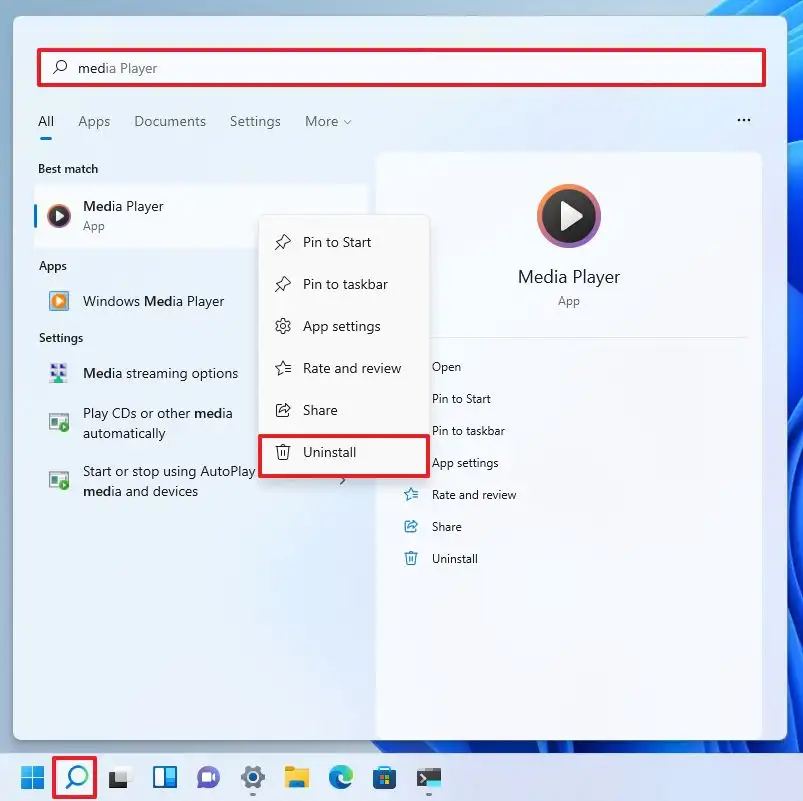
Klicken Sie erneut auf die Schaltfläche Deinstallieren.
Fahren Sie mit den Anweisungen auf dem Bildschirm fort (falls zutreffend).
Nachdem Sie die Schritte abgeschlossen haben, wird das Programm ausgeführt von Ihrem Computer entfernt werden.
Apps unter Windows 11 aus den Einstellungen deinstallieren
Um eine Windows 11-App aus der App”Einstellungen”zu entfernen, führen Sie diese Schritte aus:
Öffnen Einstellungen.
Klicken Sie auf Apps.
Klicken Sie auf die Registerkarte Installierte Apps in Version 22H2 oder höher.
Kurzer Hinweis: Unter Windows 11 21H2 lautete der Name der Seite “Apps & Features.”
Wählen Sie im Abschnitt”Apps-Liste”aus die zu entfernende App.
Klicken Sie auf das Menü (drei Punkte) auf der rechten Seite und wählen Sie die Schaltfläche Deinstallieren.
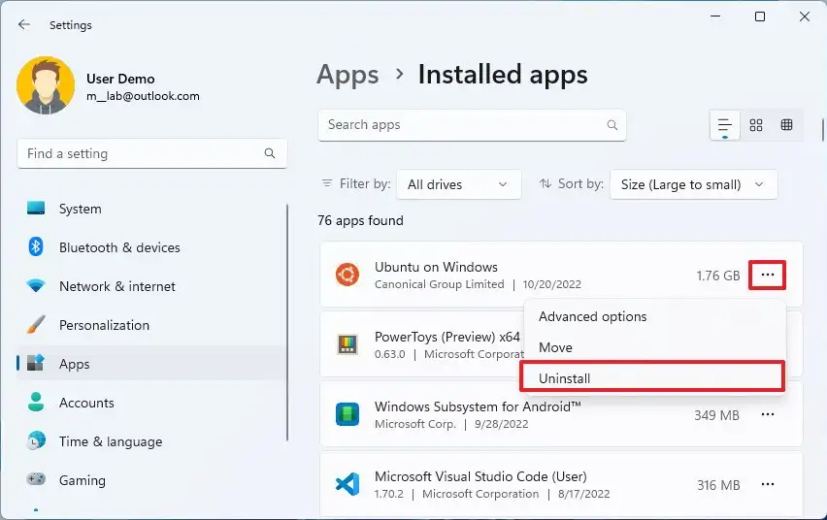
Klicken Sie auf Klicken Sie erneut auf die Schaltfläche Deinstallieren.
Fahren Sie mit den Anweisungen auf dem Bildschirm fort (falls zutreffend).
Sobald Sie die Schritte abgeschlossen haben, ist die App nicht mehr verfügbar unter Windows 11.
Apps unter Windows 11 über optionale Funktionen deinstallieren
Sie können auch integrierte Apps unter Windows 11 entfernen, die als „optionale Funktionen“ oder „Funktionen bei Bedarf“ bekannt sind.”Einige davon enthalten Apps wie Notepad, Paint, WordPad, Windows Media Player und viele andere.
Um optionale Apps unter Windows 11 zu entfernen, führen Sie diese Schritte aus:
Öffnen Sie Einstellungen.
Klicken Sie auf Apps.
Klicken Sie auf die Registerkarte Optionale Funktionen.
Unter dem Punkt „Installed fe Wählen Sie im Abschnitt”Eigenschaften”die App aus, die Sie entfernen möchten.
Klicken Sie auf die Schaltfläche Deinstallieren.

Nach dir Wenn Sie die Schritte abgeschlossen haben, ist die App unter Windows 11 nicht mehr verfügbar.
Deinstallieren Sie Apps unter Windows 11 über die Systemsteuerung
Um ein Desktop-Programm unter Windows 11 über die Systemsteuerung zu deinstallieren, verwenden Sie Gehen Sie folgendermaßen vor:
Öffnen Sie die Systemsteuerung.
Klicken Sie im Bereich”Programme”auf die Option Programm deinstallieren.

Wählen Sie die Anwendung aus und klicken Sie auf die Schaltfläche Deinstallieren, um sie von Windows 11 zu entfernen.
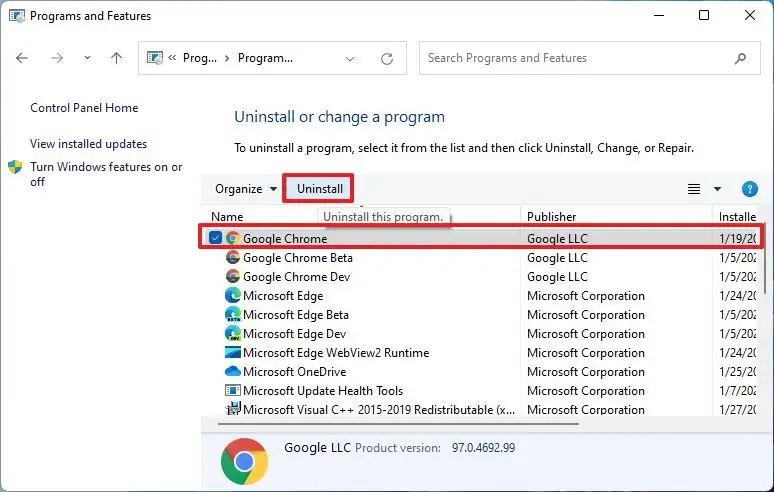
Fahren Sie mit den Anweisungen auf dem Bildschirm fort (falls zutreffend).
Sobald Sie die Schritte abgeschlossen haben, wird die Anwendung deinstalliert. Mit dieser Methode können Sie jedoch nur Win32-Apps entfernen. Sie können moderne Apps nicht aus dem Microsoft Store deinstallieren. Außerdem plant Microsoft, diese Erfahrung in zukünftigen Versionen von Windows 11 zugunsten der App-Option „Einstellungen“ zu entfernen.
Apps unter Windows 11 von der Eingabeaufforderung deinstallieren
Um eine App von zu deinstallieren Eingabeaufforderung mit dem winget-Befehl, verwenden Sie diese Schritte:
Öffnen Sie Start.
Suchen Sie nach Eingabeaufforderung, klicken Sie mit der rechten Maustaste das oberste Ergebnis und klicken Sie auf die Option Als Administrator ausführen.
Geben Sie den folgenden Befehl ein, um alle unter Windows 11 installierten Apps aufzulisten, und drücken Sie die Eingabetaste:
winget list
Geben Sie den folgenden Befehl ein, um eine App zu deinstallieren, und drücken Sie Enter:
winget uninstall–id APP-ID
Ändern Sie im Befehl die APP-ID für die „ID“ der App. Dieser Befehl entfernt beispielsweise die TikTok-App:
winget uninstall–id BytedancePte.Ltd.TikTok_6yccndn6064se
Fahren Sie mit den Anweisungen auf dem Bildschirm fort (falls zutreffend).
Sobald Sie die Schritte abgeschlossen haben, wird das traditionelle oder moderne Anwendung wird vollständig aus Windows 11 entfernt.
Während diese Anleitung Ihnen mehrere Möglichkeiten zum Deinstallieren von Anwendungen zeigt, enthalten einige Anwendungen eine „Deinstallieren“-Option innerhalb des im Startmenü erstellten Ordners. Einige andere sind eigenständige Apps, die sich nicht beim System registrieren, und Sie können sie entfernen, indem Sie einfach den Ordner löschen.
Apps unter Windows 11 aus PowerShell deinstallieren
Obwohl Sie sie entfernen können Die meisten Apps aus der Einstellungs-App, einige integrierte Apps wie Cortana, Kamera, Uhr, Hilfe erhalten und andere haben keine Deinstallationsoption, aber Sie können sie trotzdem mit PowerShell entfernen.
Zu Um Apps mit PowerShell-Befehlen unter Windows 11 zu deinstallieren, verwenden Sie diese Schritte:
Öffnen Sie Start.
Suchen Sie nach PowerShell, rechts-Klicken Sie auf das oberste Ergebnis und dann auf die Option Als Administrator ausführen.
Geben Sie den folgenden Befehl ein, um alle installierten Apps anzuzeigen, und drücken Sie die Eingabetaste:
Get-AppxPackage | Wählen Sie Name, PackageFamilyName 
Wenn Sie alle auf dem Computer installierten Windows 11-Apps sehen möchten, geben Sie den folgenden Befehl ein und drücken Sie die Eingabetaste:
Get-AppxPackage-AllUsers | select Name, PackageFamilyName
Der Befehl gibt eine lange Liste von Apps zurück, die überwältigend sein kann, aber Sie müssen dies tun, um den Namen der Apps zu kennen, die Sie deinstallieren möchten. Wenn Sie beispielsweise die App Kamera deinstallieren möchten, werden Sie feststellen, dass der Systemname in der Liste „Microsoft.WindowsCamera“ lautet.
Geben Sie den folgenden Befehl ein, um eine zu deinstallieren app und drücken Sie Enter:
Get-AppxPackage PROGRAM-NAME | Remove-AppxPackage
Ersetzen Sie im Befehl PROGRAM-NAME durch den tatsächlichen Namen der Anwendung, wie im obigen Schritt aufgeführt. Mit diesem Befehl wird beispielsweise Cortana unter Windows 11 deinstalliert:
Get-AppxPackage Microsoft.549981C3F5F10 | Remove-AppxPackage 
Nachher Wenn Sie die Schritte abgeschlossen haben, ist die App nicht mehr auf dem Computer verfügbar, aber Sie können sie jederzeit über den Microsoft Store neu installieren.
Mit dieser Methode können Sie nur Microsoft-Apps entfernen. Sie können sie nicht entfernen Apps von Drittanbietern wie Google Chrome Drittanbieter-Apps können Sie möglicherweise das Windows-Paket-Manager-Tool (winget), die Einstellungs-App und die Systemsteuerung verwenden.
@media only screen and (min-width: 0px) and (min-height: 0px ) { div[id^=”bsa-zone_1659356403005-2_123456″] { Mindestbreite: 300px; Mindesthöhe: 250 Pixel; } } @media only screen and (min-width: 640px) and (min-height: 0px) { div[id^=”bsa-zone_1659356403005-2_123456″] { min-width: 300px; Mindesthöhe: 250 Pixel; } }